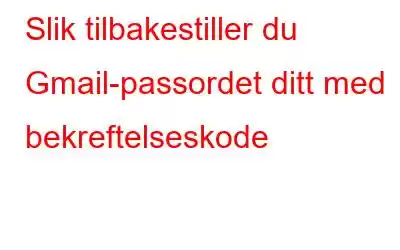Det er flere grunner til at du kanskje ønsker å tilbakestille Gmail-passordet, alt fra et mistenkt sikkerhetsangrep til et nylig oppdaget ønske om personvern. Selv om du ikke har en spesiell grunn, er det vanligvis en god idé å endre passordet ditt med noen måneders mellomrom for å holde kontoen din trygg. Hvis du har glemt passordet ditt, må du kanskje gjenopprette det som en av grunnene til å endre Gmail-passordet. Fremgangsmåten for å få tilbake passordet ditt skiller seg noe fra det å endre det. Du finner trinnvise instruksjoner for å tilbakestille Gmail-passordet nedenfor. La oss se nærmere på det.
Tips du bør huske på for å holde Gmail-kontoen din trygg –
- I følge sikkerhetseksperter bør du endre passord hver tredje måned.
- Slutt å bruke det samme passordet for alle kontoene dine. Som om én konto er kompromittert, er de alle åpne for kompromittering.
- Bruk et passord med minst femten tegn med en kombinasjon av tall, bokstaver og spesialtegn. Du kan også lage en algoritme for hvert passord for å hjelpe deg med å huske det.
- Hold kontaktinformasjonen din oppdatert og sjekk den med jevne mellomrom. Når en hacker har fått tilgang til kontoen din, vil de ikke ha den lenge. Varsler, backup-e-postadresser, 2FA og tekstvarsler vil varsle deg så snart kontaktinformasjonen din er oppdatert.
Hvordan tilbakestille Gmail-passord
1. Skriv inn det sist huskede passordet –
Trinn 1: Gå til Gmail-påloggingssiden og skriv inn e-postadressen din.
ELLER
Alternativt kan du gå direkte til gjenopprettingssenteret for Gmail-kontoen, skriv inn Gmail-adressen din og klikk deretter NESTE.
Trinn 2: I det følgende trinnet velger du Glemt passord.
Trinn 3: Du blir bedt om å angi det sist huskede passordet.
Trinn 4: Skriv inn det siste passordet du husker for denne Gmail-kontoen, og klikk NESTE.
Følg instruksjonene på skjermen for å gjenopprette Gmail-kontoen din og angi et nytt passord for den.
Hvis det fungerer, er problemet løst. Hvis ikke, fortsett til neste metode for å tilbakestille Gmail-passordet.
2. Bruk alternativet for gjenopprettings-e-post
Merk: Denne metoden fungerer bare for de som tidligere har konfigurert en gjenopprettings-e-postkonto med Gmail-kontoen din og bekreftet den. Ellers kan du gå videre til neste metode.
Trinn 1: Gjenta trinn 1-4 fra t. metoden ovenfor, og hvis du ikke finner det siste passordet ditt, gå til knappen Prøv på en annen måte.
Trinn 2: Du kan velge å tilbakestille gjenopprettingsmetoden for e-post. Gmail-passordet ditt. Skriv inn e-postadressen som er koblet til Gmail-kontoen din. Når Google har bekreftet det, vil de sende en bekreftelseskode til e-postkontoen.
Trinn 3: Du må sjekke sikkerhetskopi-e-posten for gjenoppretting av Gmail-passord. Du må søke etter en e-post som inneholder en sekssifret bekreftelseskode.
Trinn 4: Nå, på Gmail-siden, skriv inn den sekssifrede koden du mottok i posten inn i det relevante skjemaet.
Trinn 5: Hvis koden var vellykket, kan du nå tilbakestille Gmail-passordet ditt.
Hvis denne tilnærmingen ikke fungerer for du, må du gjennomgå en annen prosedyre.
3. Bruke telefonnummer
Dette er en annen kjent metode for Gmail-passordgjenoppretting. Følg trinnene nevnt nedenfor for å få tilgang til Gmail-kontoen din:
Trinn 1-4 er de samme som de to metodene ovenfor.
Trinn 2: Nå må du klikke på alternativet "Prøv en annen måte" til du kommer til skjermen som sier "Få en bekreftelseskode med telefonnummeret ditt."
Trinn 3: Skriv inn telefonnummeret ditt og trykk på SEND knappen.
Trinn 4: Nå vil du se flere alternativer for å motta koden fra Google: Send en tekstmelding eller motta en telefonsamtale. Velg din foretrukne metode.
Merk: Hvis du ikke ser valgene, fortsett til neste trinn.
Trinn 5: Klikk Neste etter å ha angitt bekreftelseskoden.
Trinn 6: For å tilbakestille Gmail-passordet, følg ganske enkelt instruksjonene på skjermen.
Hva gjør jeg hvis ingen av disse løsningene Fungerer det?
Du bør være i stand til å tilbakestille Gmail-passordet ditt nå. Men hvis du ikke kan gjøre det, prøv dette.
Hvis du ikke husker sikkerhetskopi av Gmail eller ikke har tilgang til den nå, er denne metoden gunstig. Klikk på "Prøv et annet spørsmål" en gang til. Vi nærmer oss nå tidligere, mindre sikre strategier for kontobeskyttelse, for eksempel å svare på sikkerhetsspørsmål som "hva er din mors pikenavn?" Minst ett av disse bør være enkelt for deg å svare på. Hvis du svarer riktig, vil du automatisk få muligheten til å tilbakestille Gmail-passordet ditt.
Hva skjer når du endrer Gmail-passord?
Hvis du endrer eller tilbakestiller passord, vil du bli logget av alle andre enheter bortsett fra:
- Enheter du har brukt for å bekrefte identiteten din når du logger på.
- Noen enheter inkluderer tredjepartsapper som du har gitt kontotilgang til.
- Hjemmeenhetene du har gitt kontoen tilgang fra.
Når du kjenner ditt eksisterende Gmail-passord, hvordan endrer du det?
Å tilbakestille passordet er like enkelt som å klikke på en kobling hvis du vet det allerede og har tilgang til kontoen din.
- Gå til Gmail-påloggingssiden og logg på.
- Velg «Sikkerhet» i venstremenyen, og rull deretter ned til «Logg på Google»-delen.
- Hvis du blir spurt, skriv inn ditt eksisterende passord ved å klikke på «Passord».
- Skriv inn og bekreft det nye passordet ditt, og klikk deretter "ENDRE PASSORD."
Hvis du følg trinnene riktig, vil du kunne endre Gmail-passord.
Tips du bør huske på når du prøver å gjenopprette Gmail-kontoen din
Det første trinnet er å gå tilbake til siden for kontogjenoppretting, slik du gjorde i en av løsningene. Husk følgende punkter når du prøver å endre Gmail-passord.
- Bruk en kjent enhet, for eksempel en smarttelefon, en nettleser eller et nettbrett. Hvis du brukte Gmail-kontoen på den aktuelle enheten, gå tilbake til den for gjenoppretting.
- Når du velger å bruke det siste passordet ditt, vil Google be om det nyeste du brukte, men mange enkeltpersoner har oppdaget at tidligere passord vil også føre deg gjennom prosedyren for tilbakestilling av passord.
- Bruk den samme gjenopprettings-e-postadressen som du gjorde før kontoen ble kapret når du logger på e-postkontoen for gjenoppretting.
Konklusjon
Å huske et glemt passord kan være en kjedelig prosess. Heldigvis tilbyr Google mange teknikker for å forsøke å gjenopprette et Gmail-passord. Som vanligvis er tilfellet, er en unse av forebygging verdt et halvt kilo kur; ta de nødvendige sikkerhetstiltakene før du blir fanget i et passordrelatert problem.
Vi håper artikkelen var nyttig for deg for å lære hvordan du tilbakestiller Gmail-passordet ditt. Vi vil gjerne vite hva du synes om dette innlegget for å gjøre det mer nyttig. Dine forslag og kommentarer er velkomne i kommentarfeltet nedenfor. Del informasjonen med y våre venner og andre ved å dele artikkelen på sosiale medier.
Vi elsker å høre fra deg!
Vi er på Facebook, Twitter, Instagram og YouTube. Gi oss beskjed om spørsmål eller forslag. Vi elsker å komme tilbake til deg med en løsning. Vi legger jevnlig ut tips, triks og svar på vanlige teknologirelaterte problemer.
Relaterte emner –
Hvordan rense søppelfiler med avansert PC-opprydding
Hvordan gjenopprette slettede gjenopprettingspunkter i Windows 11/10
10 beste CPU Benchmark-programvare for Windows 2022
Hvordan fikser jeg problemer med sakte internetthastighet på Windows 11?
10 beste programvare for diskbehandling for Windows 10, 8, 7 (2022)
Les: 0